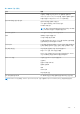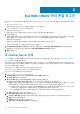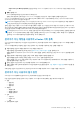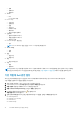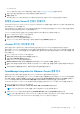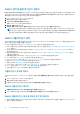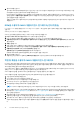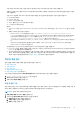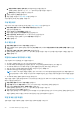Users Guide
vSphere Lifecycle Manager 등록 확인란을 선택하면 vCenter 7.0 이상에서 vSphere Lifecycle Manager 기능을 사용할 수 있습
니다.
5. 등록을 클릭합니다.
vCenter 등록에 실패하면 다음 오류 메시지가 표시됩니다.
잘못된 자격 증명으로 인해 지정된 vCenter Server <x>에 연결할 수 없습니다. 사용자 이름과 암호를 확인하십시오.
vCenter Server를 등록하면 OMIVV가 vCenter 플러그인으로 등록되고 OMIVV 기능에 액세스할 수 있는 vSphere Client에 "Dell EMC
OpenManage Integration" 아이콘이 표시됩니다.
노트: OMIVV 어플라이언스의 모든 vCenter 작업의 경우, OMIVV는 VMware vCenter 또는 OMIVV 어플라이언스 로컬 계정에 로
그인한 사용자의 권한이 아니라 등록된 사용자의 권한을 사용합니다.
필요한 권한이 있는 사용자 X가 vCenter에 OMIVV를 등록하고 사용자 Y는 Dell 권한만 가지고 있습니다. 사용자 Y는 이제 vCenter에
로그인하여 OMIVV로부터 펌웨어 업데이트 작업을 트리거할 수 있습니다. 펌웨어 업데이트 작업을 수행하는 동안 OMIVV는 사용자 X
의 권한을 사용하여 호스트를 유지 보수 모드로 두거나 호스트를 재부팅합니다.
노트: 맞춤 구성 CA(Certificate Authority) 서명된 인증서를 OMIVV로 업로드하려면 vCenter 등록 전에 새로운 인증서를 업로드해
야 합니다. vCenter 등록 후에 새로운 맞춤 구성된 인증서를 업로드하면 vSphere Client에 통신 오류가 표시됩니다. 이 문제를 해
결하려면 vCenter에서 어플라이언스를 등록 취소한 후 다시 등록합니다.
관리자가 아닌 계정을 사용하여 vCenter 서버 등록
vCenter 관리자 자격 증명 또는 Dell 권한이 있는 관리자가 아닌 사용자를 사용하여 OMIVV 어플라이언스용 vCenter 서버를 등록할 수
있습니다.
vCenter 서버를 등록하는 데 필요한 권한이 있는 관리자가 아닌 사용자를 사용하려면 다음 단계를 수행합니다.
1. 역할에 필요한 권한으로 역할을 생성하거나 기존 역할을 수정합니다.
역할에 필요한 권한 목록에 대한 자세한 내용은 관리자가 아닌 사용자의 필수 권한을 참조하십시오.
역할을 생성하거나 수정하고 vSphere Client(HTML-5)에서 권한을 선택하는 데 필요한 단계는 VMware vSphere 설명서를 참조하
십시오.
2. 역할을 정의하고 역할에 대한 권한을 선택한 후 새로 생성된 역할에 사용자를 할당합니다.
권한에 역할을 할당하기에 대한 자세한 내용은 VMware vSphere 설명서를 참조하십시오.
필요한 권한을 가진 vCenter 서버 관리자가 아닌 사용자가 이제 vCenter를 등록 또는 등록 해제하거나, 자격 증명을 수정하거나,
인증서를 업데이트할 수 있습니다.
3. 필요한 권한이 있는 관리자가 아닌 사용자를 사용하여 vCenter 서버를 등록합니다.
4. 등록이 완료된 후에 1단계에서 생성했거나 수정한 역할에 Dell 권한을 할당합니다. 기존 역할에 Dell 권한 할당 페이지 14을(를) 참
조하십시오.
이제 필요한 권한이 있는 관리자가 아닌 사용자는 Dell EMC 호스트를 사용하여 OMIVV 기능을 사용할 수 있습니다.
관리자가 아닌 사용자의 필수 권한
OMIVV를 vCenter에 등록하려면 관리자가 아닌 사용자에게 다음 권한이 있어야 합니다.
다음 권한이 할당되지 않으면 관리자가 아닌 사용자가 vCenter를 OMIVV에 등록하는 동안 메시지가 표시됩니다.
● 알람
○ 알람 생성
○ 알람 수정
○ 알람 제거
● 확장명
○ 확장명 등록
○ 확장명 등록 취소
○ 확장명 업데이트
● 전역
○ 작업 취소
○ 이벤트 로그
○ 설정
● 상태 업데이트 공급자
Dell EMC OMIVV 관리 콘솔 로그인 13